כיצד לשחזר את ספריית המוזיקה של אפל ב-iOS וב-Mac - תיקונים וטיפים קלים
אתם נכנסים לאפל מיוזיק ובוחרים באפשרות "הפעל מוזיקה", ולמרבה הפלא, האלבומים והפלייליסטים שלכם חסרים. המצב דומה לאובדן חלק מחיי היומיום שלכם, במיוחד במקרה שעבדתם על יצירת הספרייה הזו. עכשיו החדשות הטובות הן שהמוזיקה שלכם לא נהרסה באופן בלתי הפיך; כל מה שאתם צריכים זה את דרך הפעולה הנכונה כדי לשחזר אותה. במדריך זה נלווה אתכם... כיצד לשחזר את ספריית Apple Music שלך, בין אם אתם זקוקים לשחזור מהיר, מחקתם שירים בטעות, או נתקלתם בבעיות לאחר שינוי האזור או המנוי שלכם. תנו לנו להחזיר את אוסף המוזיקה שלכם למקום שאליו הוא שייך.
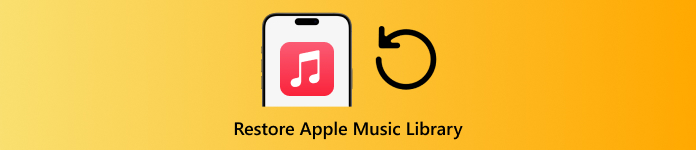
במאמר זה:
חלק 1. שחזור מהיר של שחזור Apple Music
אם השירים או רשימות ההשמעה שלכם נעלמים, אל תיבהלו; ברוב המקרים, נדרשים רק כמה צעדים מהירים כדי להחזיר אותם. הדבר הראשון שעליכם לנסות הוא שיטת שחזור מהירה, שלעתים קרובות מספיקה כדי לשחזר את ספריית Apple Music ללא מאמץ רב. להלן הדרכים הקלות ביותר להחזיר את האוסף שלכם להופיע.
1. סנכרון מוזיקה
לפעמים השירים שלך מופיעים ב-Mac שלך אבל לא באייפון שלך, והבעיה בדרך כלל נובעת מסנכרון. אם המכשירים לא סונכרנו במשך זמן מה, או אם אפשרות הסנכרון כבויה, הספרייה שלך לא תהיה תואמת ביניהם. הפתרון פשוט: חבר את האייפון שלך ל-Mac שלך באמצעות כבל USB, פתוח מוֹצֵא, בחר את שלך הֶתקֵן, ואז לכו אל ה- מוּסִיקָה לשונית.
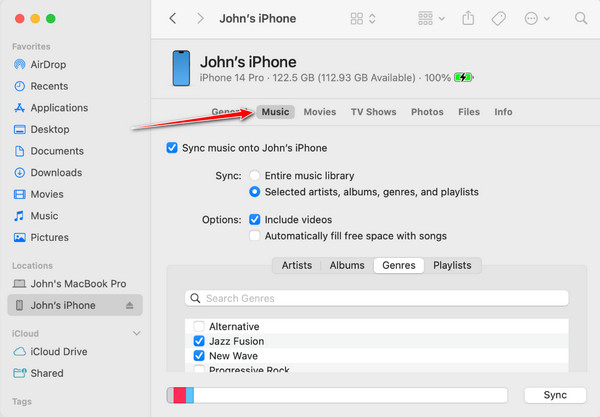
משם, בחרו אם לסנכרן את הספרייה המלאה או רק רשימות השמעה נבחרות. ניתן גם להפעיל ספריית סנכרון על ידי הליכה ל הגדרות > מוזיקה באייפון אוֹ מוּסִיקָה > הגדרות > כללי במקנקיטת צעד זה מספיקה לעיתים קרובות לפתרון קל לשחזור ספריית Apple Music.
2. עדכן את אפל מיוזיק
בתנאי שהסנכרון לא פותר את הבעיה, הדבר השני שתוכלו לעשות הוא לבצע בדיקה האם תוכנת המערכת או אפליקציית Apple Music דורשות עדכון. גרסאות ישנות יותר עלולות לגרום לחוסר בשירים, רשימות השמעה חסרות או בעיות סנכרון בין מכשירים. כדי לברר אם קיים עדכון זמין, עבור אל הגדרות > כללי > עדכון תוכנה באייפון או באייפד.
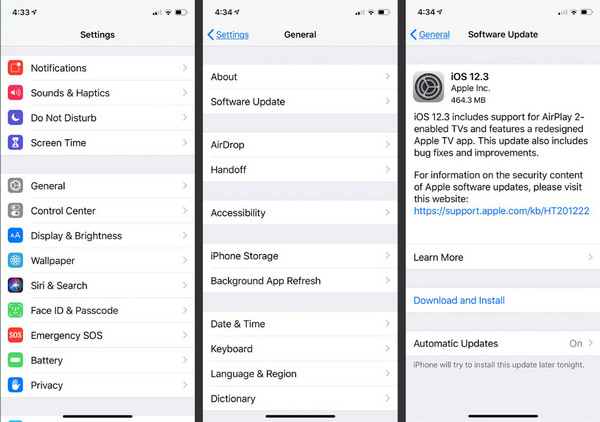
ב-Mac, עבור אל חנות אפליקציות ולבדוק אם יש עדכונים תחת עדכונים טאב. התקנת הגרסה האחרונה מרעננת לעתים קרובות את הספרייה שלך ומתקנת באגים נסתרים. משתמשים רבים ששואלים כיצד לשחזר את ספריית Apple Music שלהם מגלים שדי בעדכון האפליקציה או המכשיר כדי להחזיר הכל.
3. אחסון iCloud
iCloud יכול גם לגרום לשירים חסרים. כשמשתמשים ב-Apple Music, הוא סורק את הקבצים המקומיים שלכם ומתאים אותם לשירים מהספרייה שלו. לפעמים תהליך זה מחליף או ממיר קבצים, מה שגורם להיראות כאילו שירים נעלמו. אם קניתם מוזיקה מ-iTunes ואינכם מוצאים אותה, תוכלו להוריד אותה מחדש.
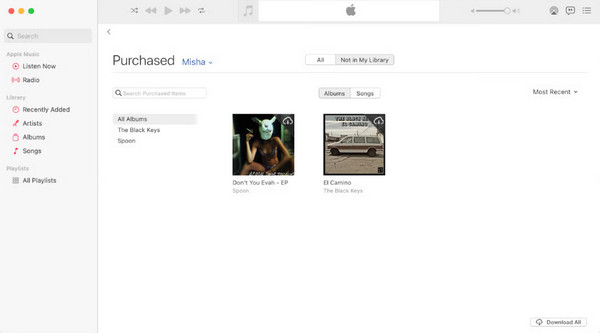
במק, עבור אל מוּסִיקָה > חֶשְׁבּוֹן > רכישותבאייפון, פתחו מוּסִיקָה > חֶשְׁבּוֹן > הגדרות חשבון > היסטוריית רכישותהקבצים המקומיים שלך אמורים בדרך כלל להישאר בטוחים, אך באגים עדיין יכולים להסיר אותם. כדי להימנע מבעיות, שמור תמיד גיבוי של המוזיקה שלך מחוץ ל-iCloud.
4. סטטוס מערכת המוזיקה של אפל
אם השירים או רשימות ההשמעה שלך חסרים, ייתכן שזה בכלל לא המכשיר שלך; לפעמים Apple Music עצמו נתקל בבעיות. לפני פתרון בעיות, בדוק את דף מצב המערכת של Apple בכתובת apple.com/support/systemstatusדף זה מציג אם Apple Music או iCloud מושבתים או נמצאים תחת תחזוקה.
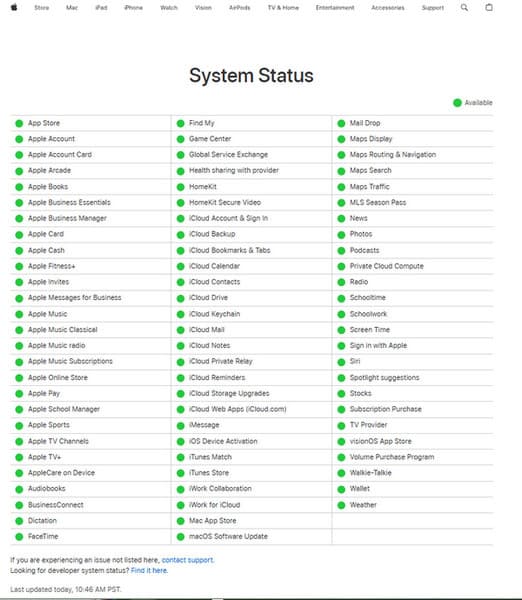
סמל ירוק מציין שהכל תקין, בעוד שצהוב או אדום מסמנים תקלה. אם הבעיה היא בצד של אפל, תצטרכו להמתין עד שהיא תתוקן. ידיעה זו יכולה לחסוך זמן כשאתם מבינים כיצד לשחזר את ספריית Apple Music באייפון.
ברוב המקרים, שירים חסרים נגרמים עקב בעיות קטנות כמו בעיות סנכרון, אפליקציות מיושנות או שגיאות iCloud. בדיקת התיקונים המהירים הללו מחזירה את המוזיקה שלך באופן מיידי. אבל אם מחקת בטעות את הרצועות שלך או איבדת אותן לאחר שינוי מנוי, ייתכן שתזדקק לפתרון חזק יותר. בחלק הבא, נבחן כיצד לשחזר מוזיקה שנמחקה בעזרת תוכנת שחזור הנתונים הטובה ביותר לאייפון.
חלק 2. אם מחקתם בטעות את Apple Music
אין דבר מתסכל יותר מאשר לאבד בטעות את רשימות ההשמעה או השירים שלך מ-Apple Music, במיוחד כשאתה מקדיש זמן לשכלול האוסף שלך. לכן, imyPass שחזור נתונים של iPhone שימושי כאן. האפליקציה זמינה לשחזור נתונים שאבדו מסוגים שונים ויש לה את היכולת לסרוק את האייפון שלך ולהחזיר קבצי Apple Music שנמחקו, רשימות השמעה ואפילו מדיה אחרת בכמה לחיצות.
זה גם שימושי אם השירים שלכם נעלמו לאחר שינוי מנוי או בעיית סנכרון. לכל מי שתוה כיצד לשחזר את ספריית Apple Music שלו לאחר סיום המנוי, imyPass מציע פתרון פשוט ואמין.
כעת, הורידו את הגרסה העדכנית ביותר של שחזור נתונים של iPhone למחשב שלכם על ידי סימון כפתור ההורדה שמופיע למטה. עקבו אחר הוראות ההתקנה בהקדם ופתחו אותה.
סמן את שחזור ממכשיר iOS ולקשר את המכשיר שממנו ברצונך לשחזר את המוזיקה שלך. לאחר מכן, לחץ התחל סריקה, והאפליקציה תמצא את כל הנתונים שעדיין תוכלו לשחזר מהאייפון שלכם.
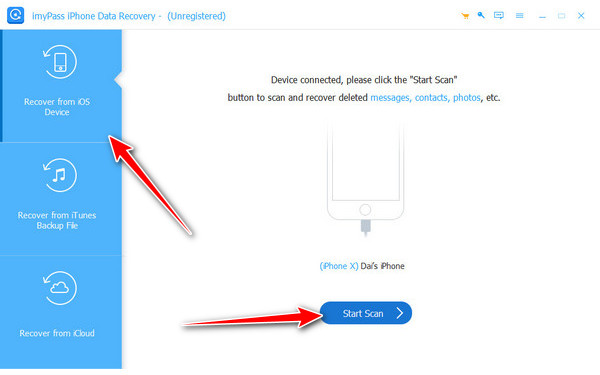
תַחַת כְּלֵי תִקְשׁוֹרֶת, בחר את אפליקציות מוזיקה, ומצא את המוזיקה שברצונך לשחזר, לאחר מכן סמן את התיבה עבורה לפני שאתה לוחץ לְהַחלִים.
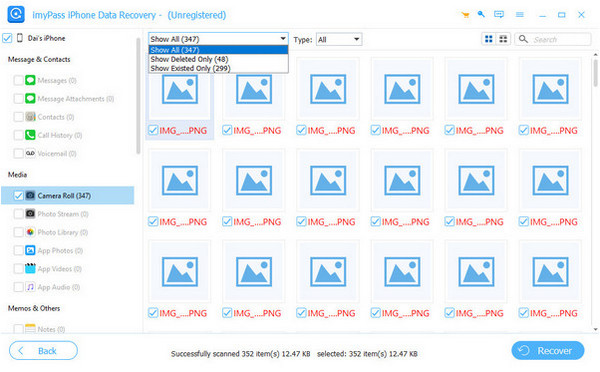
חלק 3. האם ניתן לשחזר את ספריית המוזיקה של אפל לאחר שינוי אזור/סיום מנוי
כאשר אתה שנה את המדינה שלך ב-Apple ID או שמסתיים מנוי Apple Music שלך, הספרייה שלך לעיתים קרובות נעלמת. זה קורה מכיוון שרישוי המוזיקה משתנה ממדינה למדינה, ואפל מנקה את הספרייה שלך לאחר שהמנוי אינו פעיל. לרוע המזל, לאחר שינוי האזור שלך, רשימות ההשמעה הישנות שלך והשירים השמורים הקשורים למדינה הקודמת בדרך כלל אובדות.
הדרך היחידה לשמור אותם היא לגבות את רשימות ההשמעה שלך לפני ביצוע שינויים, או להוסיף אותם ידנית שוב באזור החדש. אז אם אתם תוהים כיצד לשחזר את ספריית Apple Music שלכם לאחר שינוי אזור, האמת היא שלא ניתן לשחזר אותה במלואה. הגישה הטובה ביותר היא לשמור את רשימות ההשמעה ונתוני המוזיקה שלכם מראש כדי להימנע מאיבודם.
סיכום
אובדן ספריית Apple Music שלך הוא אחד הדברים המעצבנים האלה, אבל ברוב המקרים, זה לא מבוי סתום. פתרונות נפוצים כוללים סנכרון בין המכשירים שלך, עדכון האפליקציה או צפייה ב-iCloud, מה שיכול לפתור את הבעיה במהירות.
כאשר שיר נמחק בטעות או אובד בעקבות שינוי מנוי, כלי השחזור, לצד גיבויים תכופים, יעזרו לכם למנוע מכם את האפשרות להחזיר את האוסף שלכם לעולם. הצעד החשוב ביותר הוא לדעת מאיפה להתחיל. עכשיו, אם אי פעם תשאלו את עצמכם כיצד לשחזר את ספריית Apple Music באייפון, יהיו לך פתרונות ברורים להחזיר את רשימות ההשמעה והאלבומים שלך ללא לחץ.
פתרונות חמים
-
שחזור נתונים
- שחזור תמונה של View Once בוואטסאפ
- שחזור סרטוני טיקטוק שנמחקו בנייד
- שחזור תמונה שנמחקה מפייסבוק
- שחזור הודעות, תמונות וכו' מ-Viber
- שחזור תמונות שנמחקו מסנאפצ'ט
- 5 אפליקציות שחזור אנשי קשר הטובות ביותר
- שחזור הודעות דיסקורד שנמחקו
- סקירת שחזור נתונים של AppGeeker iOS
- שחזור נתונים ממצב DFU
- לא ניתן לשחזר גיבוי של האייפון
-
בטל את הנעילה של iOS
-
טיפים ל-iOS
-
טיפים לסיסמאות

